за илюстратор съвети кирпич за това как да изберете цвета на Pantone
Dzheyson Makkonnell (Джейсън Mcconnell)
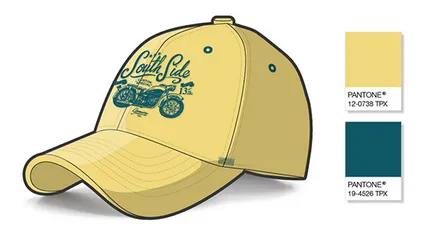
Искам да ви покажа няколко начина за това как да изберете цвета Pantone под, или всяка друга библиотека от цветове, с които работите. Вие ще трябва Illustrator CS4 или по-висока.
Метод 1: Избор от Pantone Color Guide
Първо, аз ще избере всички се изпълниха с жълти предмети в тази бейзболна шапка с помощта на инструмента Magic Wand. Обърнете внимание на стойностите на CMYK за цветни изпълва.

След това отворете панела Color Guide от менюто Изглед.
След това натиснете долния ляв бутон с накрайник «Ограничава цвят групата на цветове в палитрата библиотека» (който дойде с такъв намек? Ще се обадя на този бутон "Избери библиотека на проби") и изберете библиотеката, където искате да съответства на цветовете.
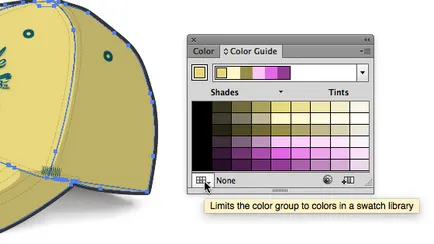
Избрах библиотеката Pantone Мода и Home TPX, но можете да изберете някоя библиотека, което ви харесва, включително и друга Pantone библиотека (можете да ги намерите в раздела Цвят Книги).
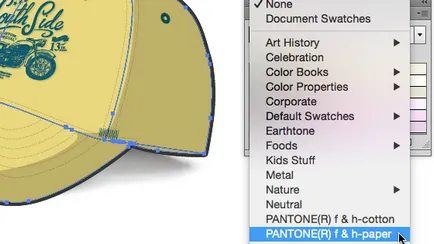
Може да се наложи да кликнете върху бутона Set основен цвят в панела Color Guide за да сте сигурни, че първият цвят в ред Color Harmony а изберете вашия текущ цвят.
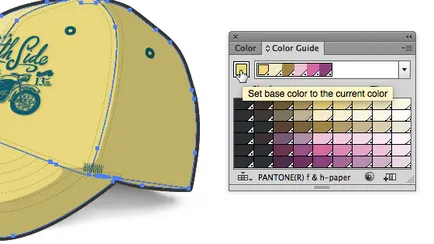
Сега кликнете на първия цвят в серия Harmony правилата цветове, и това ще се промени цвета на текущия към най-близкото съвпадение цвят Pantone (в моя случай 12-0738 TPX).
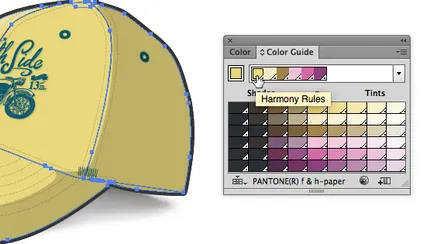
Той също така ще добави документа панел Pantone Swatches на цвят.
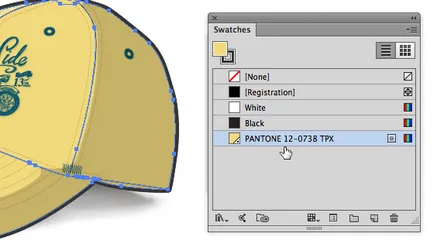
Метод 2: Изберете Pantone функция чрез Преоцветяване Произведение
Друг начин да се избере Pantone - е да използвате функцията на живо Цвят / Преоцветяване произведения на изкуството. Това е добър начин, ако имате нужда да направите избор по няколко цвята.
Изберете всичко под който искате да съответства на Pantone цветове и отидете на Edit / редактиране на цветовете / Преоцветяване произведения на изкуството. Можете също така да се стигне с помощта на иконата на цветно колело на контролния панел или чрез менюто Color Guide.
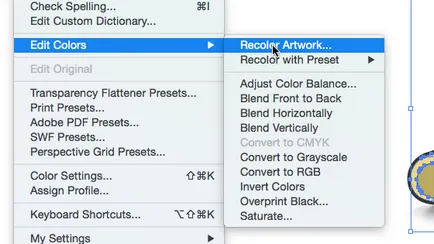
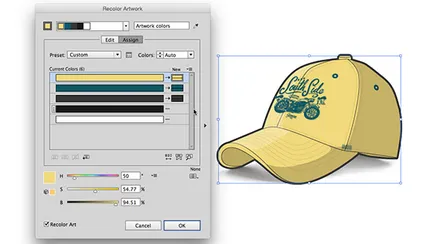
Кликнете върху бутона за Swatch библиотеки и изберете желаната палитра.
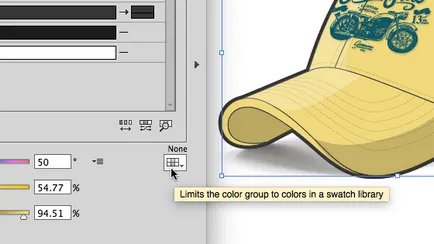
Моля, имайте предвид, че диалога Произведение на Преоцветяване сега има същото име като на избрания библиотеката, както и под всички текущия цвят съответства на цвета идва от библиотеката (в Новия колоната).
Ако кликнете два пъти върху новите цветни плочи, се появи прозорец за избор на цветове, за да отговарят на цветове.
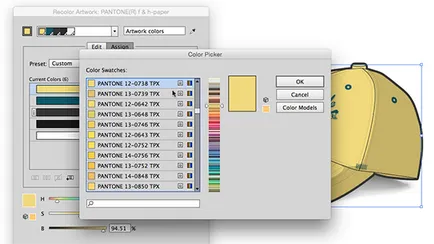
Щракнете върху ОК, и всичките си избрани обекти ще променят цвета си на избрания цвят Pantone, който също се появи в панела Swatches.
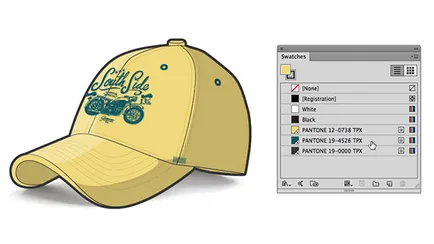
Внимание: ако вашият дисплей и принтерът ви не е калибриран и не otprofilirovany избор Pantone или други стандартни цветове, най-вероятно, няма да ви помогне да се постигне съответствие между това, което виждате на екрана и това, което излиза от принтера.